画面上に最前面でナビゲーションバーを表示するNavigation Bar
Navigation Bar – Anywhere(以下Navigation Bar)はAndroid標準のナビゲーションバーと同じ動作をする戻る/ホーム/履歴ボタンを画面上に最前面で表示するアプリです。高さと横幅のサイズを最小10%から最大200%までの間で指定でき、背景色やボタンの色、縦型表示、ボタンの入れ替えが出来る他、それぞれのボタンに長押し時の動作を割り当てる事が可能です。
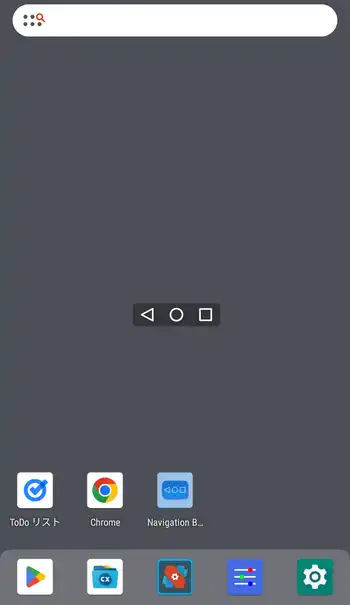
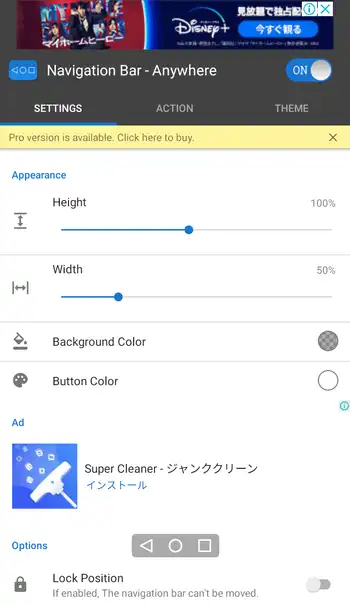
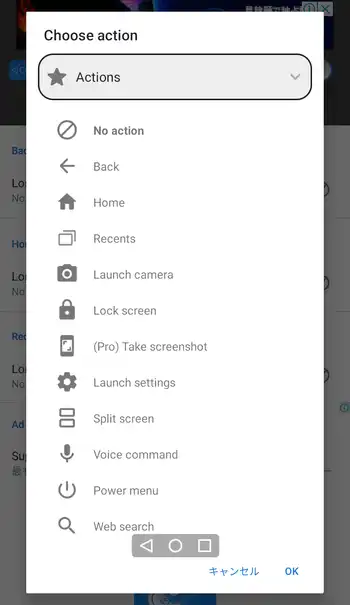
| 開発/提供 | Wormhole Space |
| 確認バージョン | 2.2.1 |
| Android 要件 | デバイスにより異なる |
| 価格 | 無料(広告有り) |
| ダウンロード | Google Play |
わざわざナビゲーションバーを別途表示させる意味は殆どの方には無いと思いますが、自由な位置に配置出来るといったメリットやロングタップから電源メニューを表示したりBluetoothやWi-Fiのオン/オフ、音量の増減といった様々な操作を割り当てる事も出来ます。
Navigation Barは無料で使用出来ますが、かなり高い頻度で広告が表示される他に通知からの表示のオン/オフやロングタップ時に割り当てられる動作の一部に制限があります。広告を非表示にして全ての機能を使用出来るようにするにはProバージョンの購入が必要で、Proバージョンの現在価格は240円となっています。
Navigation Bar – Anywhere 設定、使い方
Navigation Barインストール後、初回起動時に「Accessibility Service Usage」の画面が表示されるので「AGREE(同意する)」で進みます。「Pleese turn on…」の画面でサービスの使用の有効化についての説明画面が表示されるので「GO TO SETTING」で設定画面を表示し、「ユーザー補助」画面内から「Navigation Bar – Anywhere」を選択。
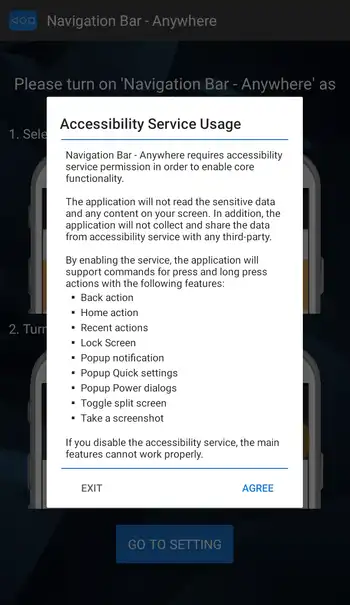
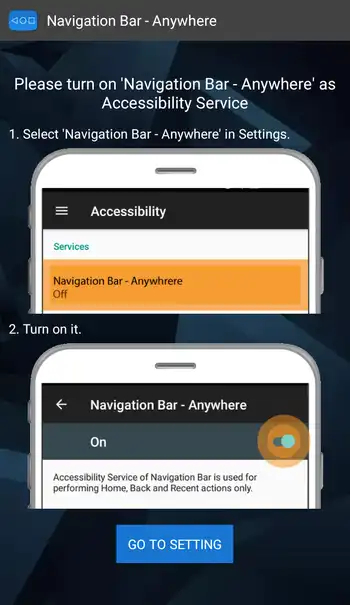
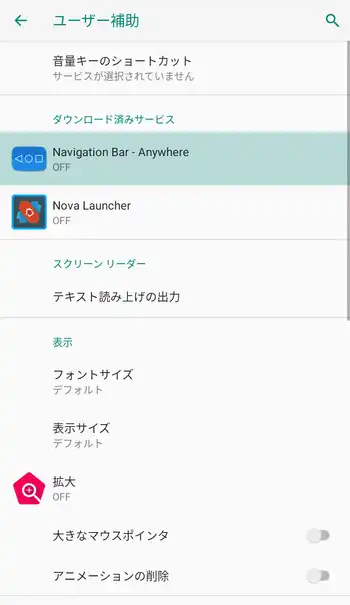
「サービスの使用」画面が表示されるのでタップして「OK」で有効化します。これで初期設定は終わりますが、早速Navigation Barが表示されると同時に広告も表示されます。中には不審な広告もありますが、画面上部などに広告を閉じるボタンがあるので、それをタップしてメイン画面へ。
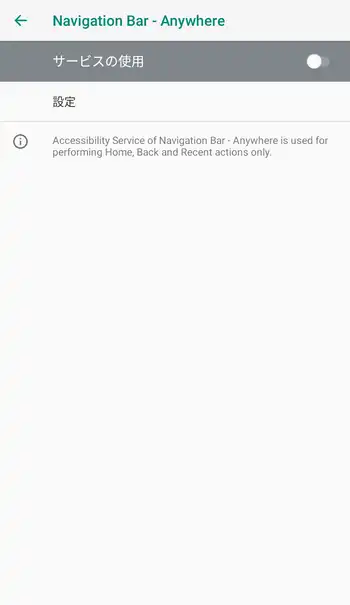
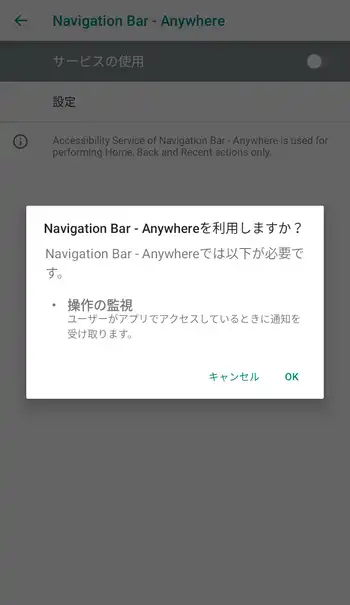
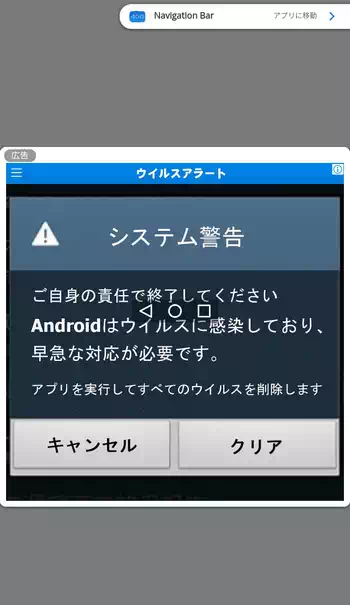
SETTINGS
メイン画面には最上部にON/OFFのスイッチになったボタンがあり、ここからNavigation Bar表示の有無を切り替えられます。その下では「SETTINGS」「ACTION」「THEME」のタブがありますが、まずは「SETTINGS」から見ていきます。
「Appearance」の欄では「Height」で高さ、「Width」で横幅、「Background Color」で背景色や透明度、「Button Color」でボタンの色を設定出来ます。
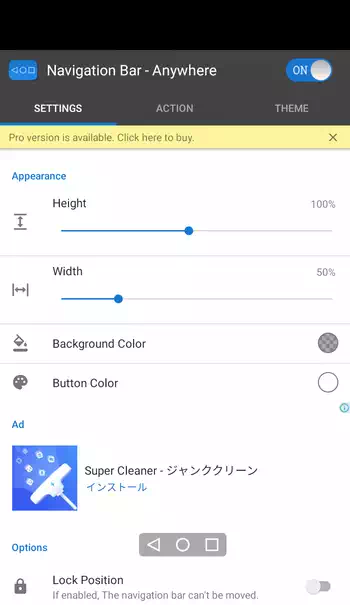
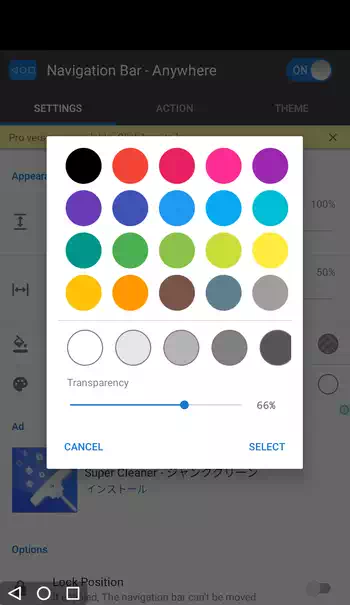
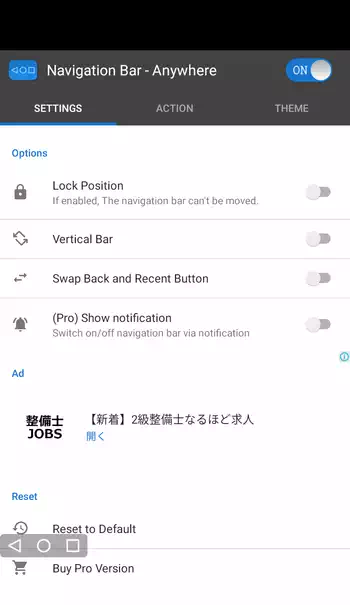
下にスクロールして「Options」の欄にある「Lock Position」を有効化するとNavigation Barの表示位置を現在の位置で固定、無効の場合はドラッグして自由な位置に配置可能。「Virtical Bar」を有効化で縦型表示、「Swap Back and Recent Button」で戻ると履歴の表示位置を入れ替えます。
ACTION
上部のタブを切り替えて「ACTION」を見ていきます。ここではNavigation Barの戻る、ホーム、履歴の各ボタンをロングタップ(長押し)した際の動作の割り当てを指定出来ます。カメラの起動やロック画面、設定の表示、電源メニューといった動作を割り当て可能。
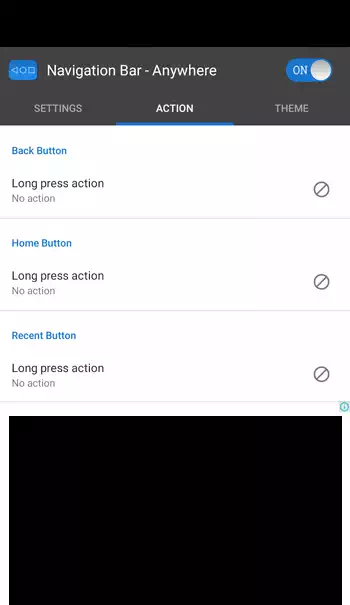
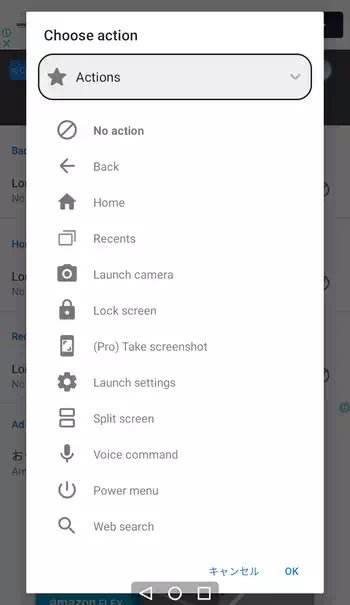
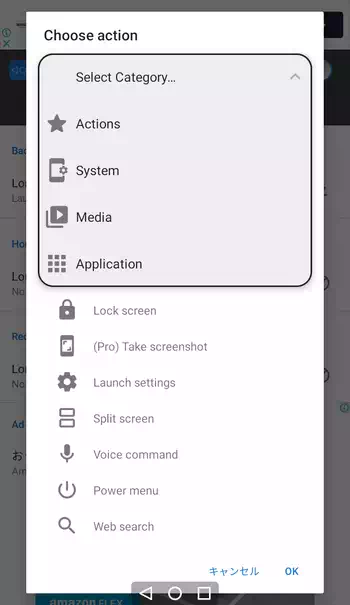
また、「Action」から「System」や「Media」、「Application」に切り替えるとBluetoothやWi-Fiのオン/オフ、画面の向き、明度の増減他、音量の増減、次の曲、前の曲、再生/一時停止といったメディアプレイヤーのコントロールを割り当てる事も出来ます。
THEME
「THEME」ではボタンのデザインを変更する事が出来ます。標準では3種の組み合わせから選択出来るようになっていますが、「Custom」を有効化すると戻る、ホーム、履歴のボタンをそれぞれ異なるデザインの組み合わせで使用可能になります。
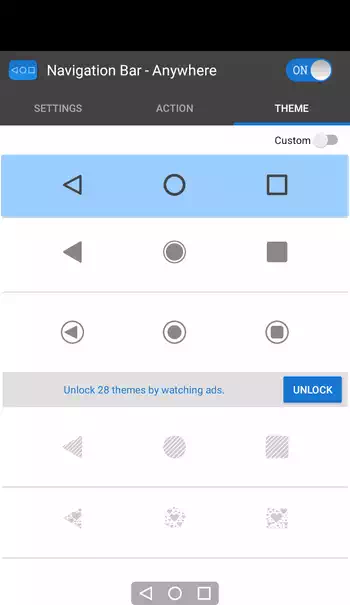
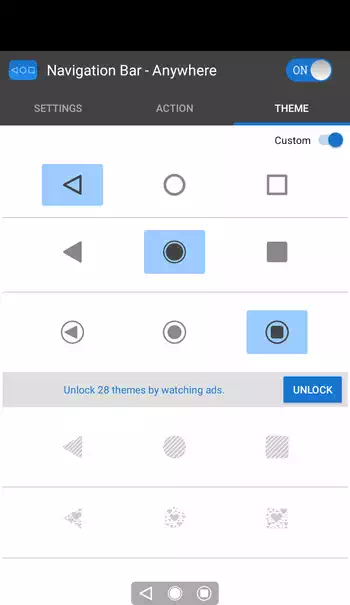
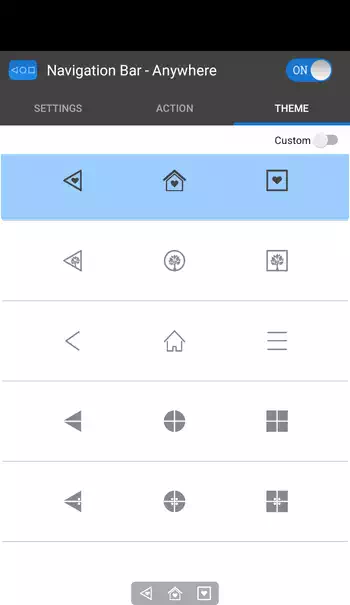
また、「UNLOCK」から広告を閲覧する事で下部にある現在28種のTHEMEが使用可能に。
Navigation Bar – Anywhere 感想
上の方でも書いたように殆どの方にはあまり意味のないアプリかもしれませんが、片手操作したい時に画面左端や右端に縦型で置いておくといった使い方が便利かもしれません。他に最近のAndroidではナビゲーションバーが非表示になりジェスチャーナビゲーションが標準になっているので、代わりにNavigation Bar – Anywhereを画面下部に配置して使うといった用途にも良いかも。
設定中は広告の表示頻度が高く邪魔に感じる事もありましたが、ある程度設定後はアプリ画面を表示させる機会がほぼ無いので、広告は全く気にならなくなります。また各ボタンの長押しから様々な動作を割り当てられる機能は非常に有用に感じました。


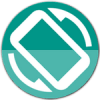



ディスカッション
コメント一覧
まだ、コメントがありません
タグクラウド
新着記事
モザイクやぼかし編集を手軽に出来るモザイク & ぼかし – 写真加工
モザイク & ぼかし - 写真加工(以下モザイク & ぼかし)は ...AIにより人の顔を自動検出してぼかしをかける、ぼかし顔 – 検閲画像
ぼかし顔 - 検閲画像(以下ぼかし顔)は入力した写真内に写っている顔を自動で検出 ...画像の圧縮やリサイズを一括で出来るCompress Images & Resize photo
Compress Images & Resize photo(以下Com ...WEBPやGIFアニメーション出力も出来るRectfy製Image Converter
Rectfy製Image Converter(以下Image Converter ...圧縮率を指定して画像を変換できるImage Converter JPG PNG PDF
Image Converter JPG PNG PDF(以下Image Conv ...